目录
- 1、功能介绍
- 2、硬件接线
- 3、固件烧录
- 4、应用说明
- 指令说明
- 指令使用示例
- 应用示例
- 5、联系我们
1、功能介绍
Ra-08透传固件主要功能有,设置发送或者接收模式,配置各个射频参数,设置本地地址与发送的目标地址,设置进入睡眠模式等。
2、硬件接线
硬件准备表格如下:
| 硬件 | 数量 |
|---|---|
| Ra-08H 模组 | 1个 |
| 杜邦线 | 若干 |
| USB转TTL模块 | 1个 |
| Ra-08H-Kit | 1个 |
| 安卓线 | 1根 |

Ra-08H模组烧录接线如下表:
| Ra-08H 模组 | USB转TTL模组 |
|---|---|
| 3.3V | 3.3V |
| GND | GND |
| RXD0 | TXD |
| TXD | RXD |
| IO2 | DTR |
| RST | GND |
3、固件烧录
烧录工具以及固件获取链接:https://docs.ai-thinker.com/lorawan
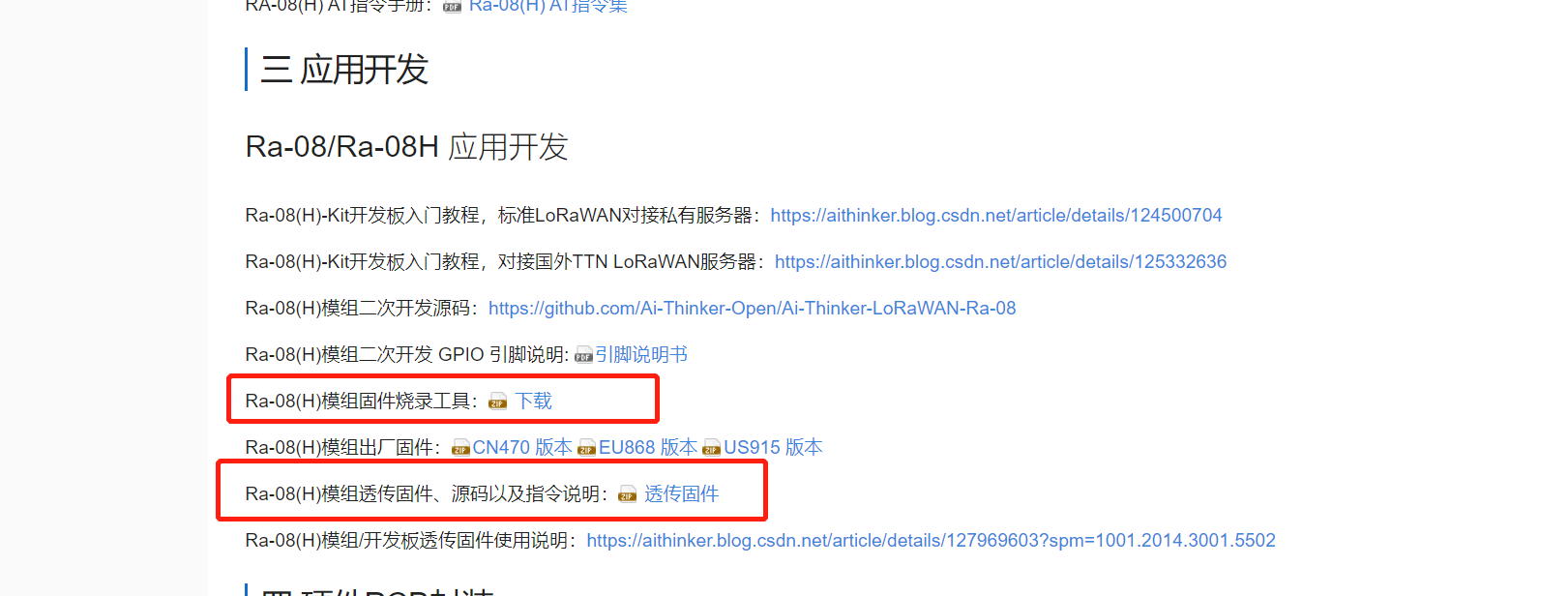
Ra-08H 模组透传固件烧录操作:
按照如上说明接完线之后,将模组上的RST引脚接线拔掉,打开固件烧录工具,选择要烧录的固件,点击“Erase All”,清空模组中的原有固件,擦除成功之后,点击“Start”,烧录新固件。
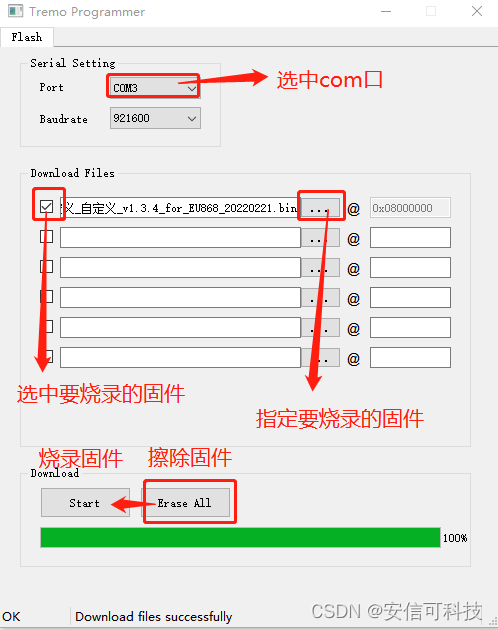
Ra-08-Kit 烧录操作:
通过安卓线将Ra-08H-Kit 与PC端连接,IO2按键保持按下,短按一下RST按键,打开固件烧录工具,选择要烧录的固件,点击“Erase All”,清空模组中的原有固件,擦除成功之后,点击“Start”,烧录新固件。
固件启动信息如下:
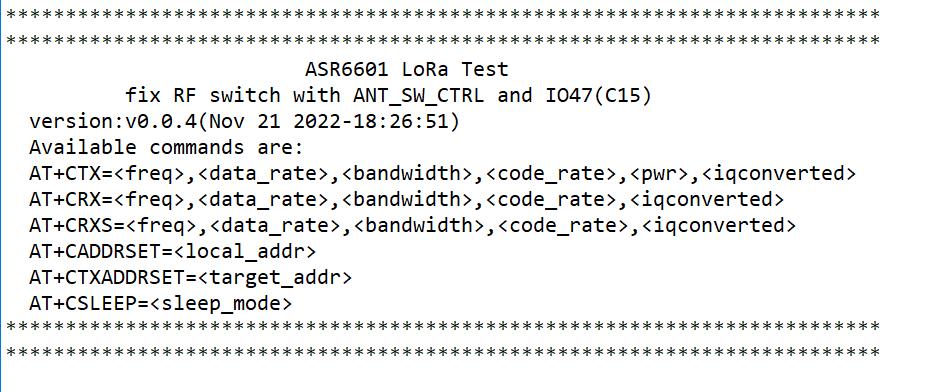
4、应用说明
指令说明
-
AT+CTX= freq, data_rate, bandwidth, code_rate, pwr, iqconverted:配置发射相关参数,启动发送,并进入透传(接收串口透传数据标志:“>”,发送指令“+++rn”退出透传模式)
- freq:配置发射频率
- data_rate:配置速率,共八个等级,分别表示
0:SF12
1:SF11
2:SF10
3:SF9
4:SF8
5:SF7
6:SF6
7:SF5 - bandwidth:配置带宽,0~9,分别表示
0:125 KHz
1:250 KHz
2:500 KHz
3:62.5 KHz
4:41.67 KHz
5:31.25 KHz
6:20.83 Hz
7:15.63 Hz
8:10.42 KHz
9:7.81 KHz - code_rate:编码率,1~4,分别表示
1 : 4/5
2 :4/6
3 :4/7
4 :4/8 - pwr:配置发射功率,0~22
- iqconverted:IQ转换功能,0或1,0:关闭,1:开启
-
AT+CRX=freq, data_rate, bandwidth, code_rate:配置接收相关参数,并启动接收,使用HEX格式打印数据
1)freq:配置接收频率
2)data_rate:配置速率,共八个等级,分别表示
0:SF12
1:SF11
2:SF10
3:SF9
4:SF8
5:SF7
6:SF6
7:SF5
3)bandwidth:配置带宽,0~9,分别表示
0:125 KHz
1:250 KHz
2:500 KHz
3:62.5 KHz
4:41.67 KHz
5:31.25 KHz
6:20.83 Hz
7:15.63 Hz
8:10.42 KHz
9:7.81 KHz
4)code_rate:编码率,1~4,分别表示
1 : 4/5
2 :4/6
3 :4/7
4 :4/8
5)iqconverted:IQ转换功能,0或1,0:关闭,1:开启 -
AT+CRXS=,<data_rate>,,<code_rate>:配置接收相关参数,并启动接收,使用字符串格式打印数据
1)freq:配置接收频率
2)data_rate:配置速率,共八个等级,分别表示
0:SF12
1:SF11
2:SF10
3:SF9
4:SF8
5:SF7
6:SF6
7:SF5
3)bandwidth:配置带宽,0~9,分别表示
0:125 KHz
1:250 KHz
2:500 KHz
3:62.5 KHz
4:41.67 KHz
5:31.25 KHz
6:20.83 KHz
7:15.63 KHz
8:10.42 KHz
9:7.81 KHz
4)code_rate:编码率,1~4,分别表示
1 : 4/5
2 :4/6
3 :4/7
4 :4/8
5)iqconverted:IQ转换功能,0或1,0:关闭,1:开启 -
AT+CADDRSET=<local_addr>:配置本地地址,地址为无符号十六位数据,默认本地地址为0
-
AT+CTXADDRSET=<target_addr>:配置发送数据到目标地址,地址为无符号十六位数据,默认目标地址为1
-
AT+CSLEEP=<sleep_mode>:设置进入睡眠模式,并配置唤醒模式(串口中断方式唤醒)
1)sleep_mode:唤醒模式,参数为0或者1,0:热启动;1:冷启动
指令使用示例
设备配置流程如下:
1、设备1配置发送模式,设备2设置接收模式,操作如下:
设备1:
AT+CTXADDRSET=12rn
AT+CADDRSET=13rn
AT+CTX=470500000,5,0,1,21,1rn
设备2:
AT+CADDRSET=12rn
AT+CRX=470500000,5,0,1,1rn
设备1:
32 d7 FF 44 0D 00 0A 55 0D 0A #HEX数据的最后加回车换行标识“0D 0A”
2、设备2配置发送模式,设备1设置接收模式,操作如下:
设备1:
+++rn #退出透传模式
AT+CRXS=470500000,5,0,1,1rn
设备2:
AT+CTXADDRSET=13rn
AT+CTX=470500000,5,0,1,21,1rn
12345rn
效果如下:
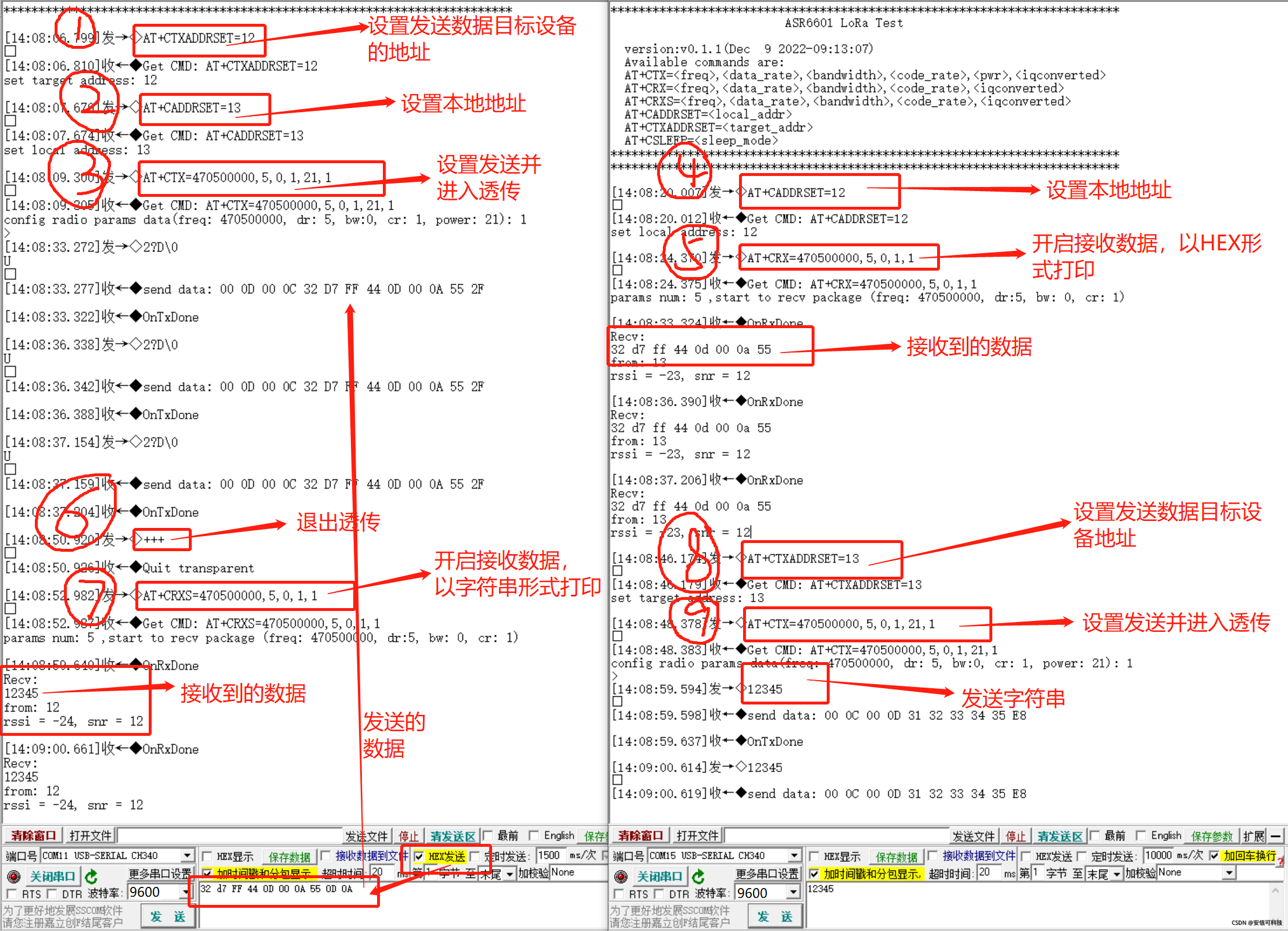
应用示例
- lora中继设计:
Ra-08模组实测空旷情况下可以传输4.6公里,若是实测距离不能达到需求,便需要加一个中继功能,使信号传输更远,而本次固件便可实现这个功能,固件中增加了本地地址与目标地址的配置功能,发送的数据当且仅当地址对应得上的设备可以收到该数据;
中继方案的架构:
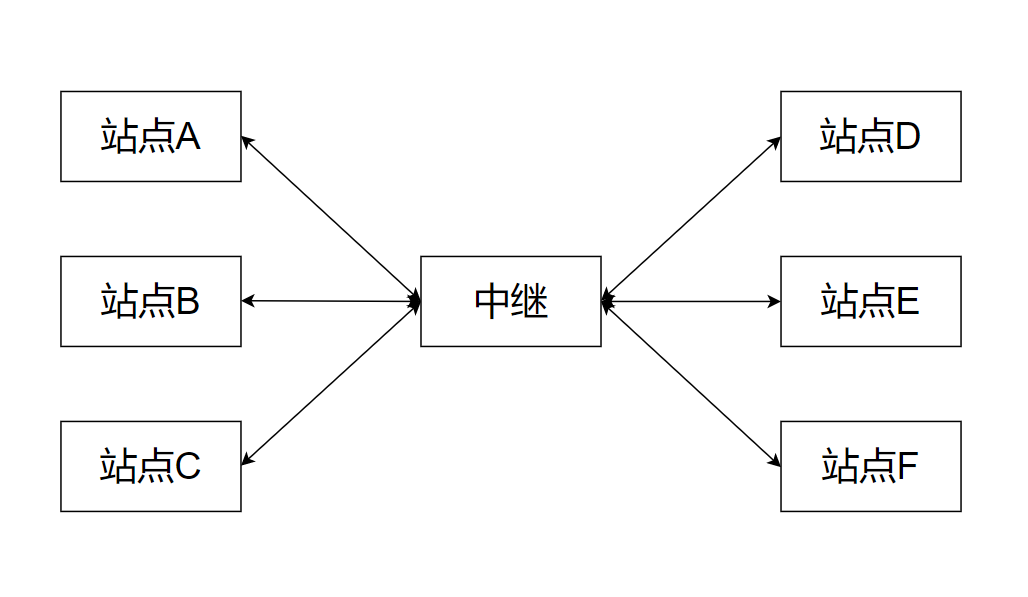
5、联系我们
以上就是本期分享的内容,目的在于让大家快速适应新品方案的开发,更多资料可从我们官网上获取。
官方官网:https://www.ai-thinker.com
开发资料:https://docs.ai-thinker.com/
官方论坛:http://bbs.ai-thinker.com
技术支持:support@aithinker.com
最后
以上就是糊涂凉面最近收集整理的关于Ra-08透传固件应用1、功能介绍2、硬件接线3、固件烧录4、应用说明5、联系我们的全部内容,更多相关Ra-08透传固件应用1、功能介绍2、硬件接线3、固件烧录4、应用说明5、联系我们内容请搜索靠谱客的其他文章。








发表评论 取消回复